神舟战神P5笔记本怎么用U盘重装win7系统?神舟战神P5作为神舟旗下的一款笔记本电脑,散热稳定,游戏体验效果好,深受玩家喜爱。对于这款笔记本,你知道如何使用U盘重装运行快的win7系统吗?别着急,教程会告诉你详细答案。

注意事项:
提前备份好系统盘中的重要文件,以免数据丢失;保证电脑中至少有2个分区,以免安装失败。
准备工具:
准备一个8G以上的U盘制作韩博士U盘启动盘:韩博士U盘启动盘制作图文教程
需要重装系统的神舟战神P5笔记本一台
查看神舟战神P5笔记本启动热键:https://www.hanboshi.com/hotkey/
重装步骤:
1.将U盘插入神舟战神P5笔记本电脑,开机后出现开机第一界面时,不断按下启动热键,开始用方向键选择U盘回车设置电脑为U盘启动。

2.弹出PE菜单选择项界面后,直接选择第一项回车进入。
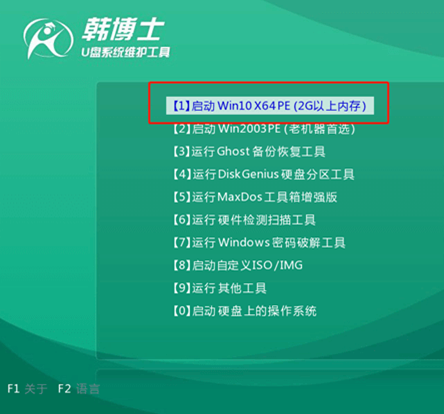
3.在打开的韩博士装机工具界面中选择U盘下的win7系统文件,最后点击安装。
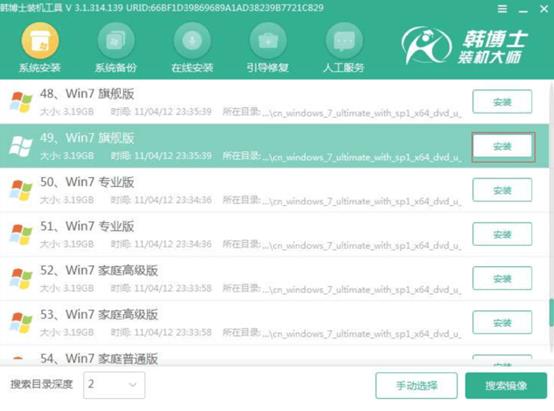
4.韩博士开始安装系统,最后按照提示拔出U盘并重启电脑。
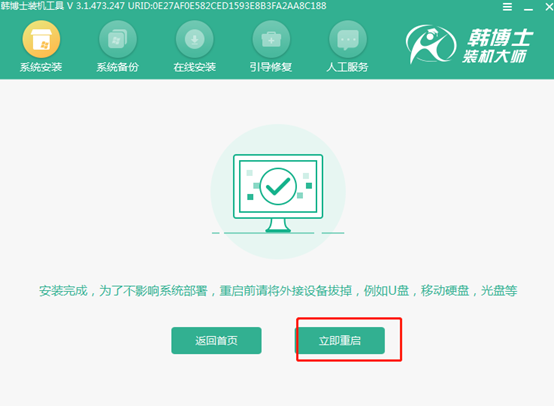
5.等待多次重启部署安装后,电脑最后进入重装完成的win7桌面。

通过以上方法,神舟战神P5笔记本就成功用U盘重装win7系统了,现在你知道如何操作了吗?

